Rumah >tutorial komputer >pengetahuan komputer >Komputer tidak boleh dimulakan menggunakan cakera USB
Komputer tidak boleh dimulakan menggunakan cakera USB
- WBOYWBOYWBOYWBOYWBOYWBOYWBOYWBOYWBOYWBOYWBOYWBOYWBke hadapan
- 2024-02-10 14:27:321660semak imbas
editor php Banana akan memperkenalkan kepada anda cara menyelesaikan masalah komputer tidak boleh dimulakan melalui cakera USB. Apabila anda menggunakan pemacu kilat USB untuk memulakan komputer anda, kadangkala anda mungkin menghadapi situasi di mana ia tidak boleh dimulakan. Ini mungkin disebabkan oleh pelbagai sebab. Mula-mula, anda boleh menyemak sama ada pemacu kilat USB berfungsi dengan betul dan anda boleh cuba menggunakan pemacu kilat USB pada komputer lain untuk ujian but. Kedua, anda boleh memasukkan tetapan BIOS komputer dan memastikan pemacu kilat USB ditetapkan sebagai pilihan pertama dalam pilihan permulaan. Jika masalah berterusan, ini mungkin kerana fail but pemacu kilat USB rosak atau hilang Anda boleh cuba mencipta semula cakera but USB. Jika tiada kaedah di atas berfungsi, ia mungkin bermasalah dengan tetapan atau perkakasan UEFI komputer Anda disyorkan untuk berunding dengan profesional atau menghubungi sokongan teknikal pengeluar komputer. Harap penyelesaian ini berguna!
Sehari selepas keluar kerja, saya duduk di hadapan komputer dan memasukkan pemacu kilat USB untuk menyusun bahan kerja untuk esok. Walau bagaimanapun, pemacu USB tidak bertindak balas atau muncul.
Ramai orang telah menghadapi situasi ini, seperti pemacu kilat USB tidak muncul pada komputer, atau tidak dikenali selepas dimasukkan ke dalam komputer atau pemandu tidak berjaya dipasang, dsb.
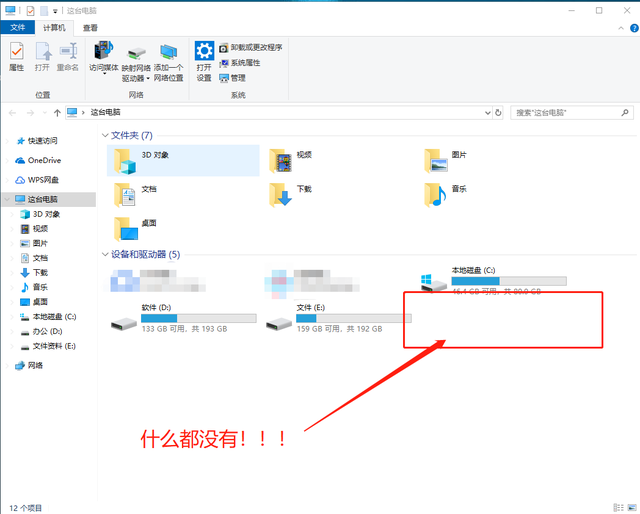
Apabila terdapat masalah dengan pemacu kilat USB, ramai orang akan mengesyaki bahawa pemacu kilat USB rosak, dan kemudian tergesa-gesa mencari pelbagai penyelesaian dalam talian dan melakukan beberapa operasi rawak.
Masa ni terpulang pada nasib anda Kalau bernasib baik masalah akan selesai dalam masa yang singkat~ Kalau tak bernasib baik...

Hmm... Dabaicai fikir macam tu. komputer tidak dapat mengenali pemacu denyar USB Apabila situasi timbul, jangan panik, bertenang!
Jika anda masih belum menyelesaikan masalah pemacu denyar USB selepas mencuba beberapa kaedah dan merasakan pemacu denyar USB "tidak ada harapan", jangan buang pemacu kilat USB dengan tergesa-gesa Ikuti Dabaicai dan cuba kaedah berikut !
Ps: Kobis cina akan terangkan berdasarkan 2 situasi biasa.

Situasi pertama: Pemacu kilat USB disambungkan ke komputer, tetapi komputer tidak memaparkan pemacu kilat USB!
Pertama, kita perlu menyelesaikan masalah dengan pemacu kilat USB!
Saya percaya ramai kawan-kawan yang perasan apabila memasukkan pemacu kilat USB ke dalam komputer, sebenarnya akan ada bunyi "beep".
Jadi, kami mula-mula besarkan kelantangan komputer dan sambungkan semula pemacu kilat USB Jika anda mendengar bunyi sambungan ke komputer, tetapi pemacu kilat USB masih tidak dipaparkan, anda boleh mencuba dua kaedah berikut.
Jika tiada bunyi segera, sila langkau 2 kaedah berikut secara automatik dan selesaikan masalah antara muka~

Kaedah 1: Mulakan semula cakera U
1] Tekan dan tahan [win+X. pada masa yang sama Kombinasi kekunci, klik [Pengurus Peranti]
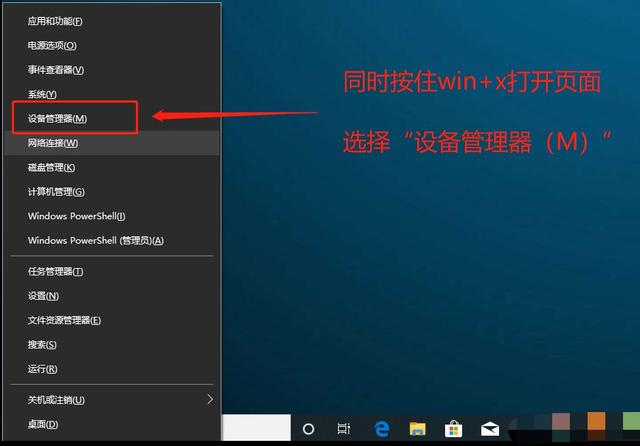
2. Selepas memasuki halaman Pengurus Peranti, klik kanan [Peranti Simpanan Massa USB], seperti yang ditunjukkan dalam gambar, pilih [Dayakan Peranti ]
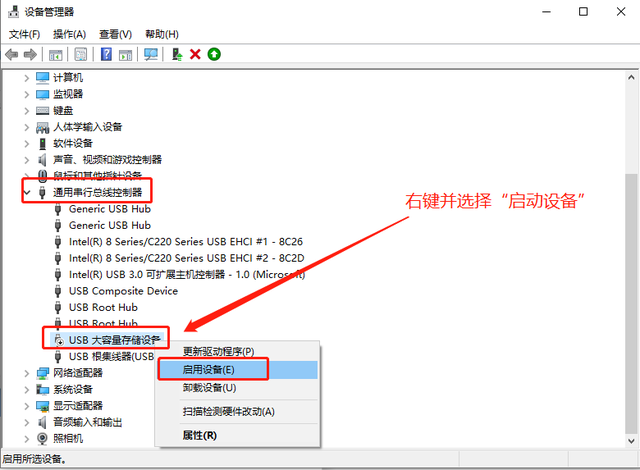
Kaedah 2: Imbas semula cakera
1 Tekan dan tahan kombinasi kekunci [win+X] pada masa yang sama dan klik [Disk Management]
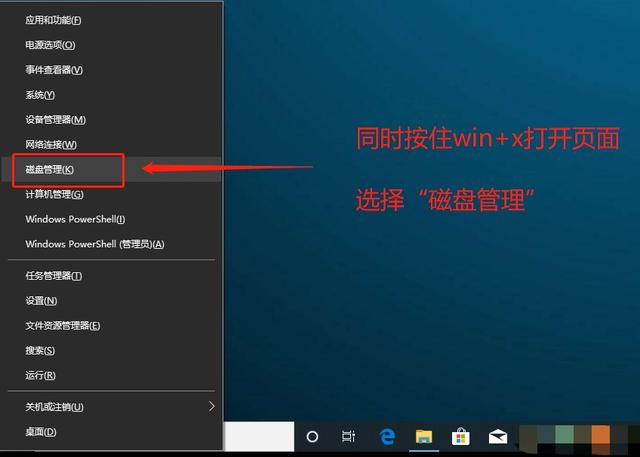
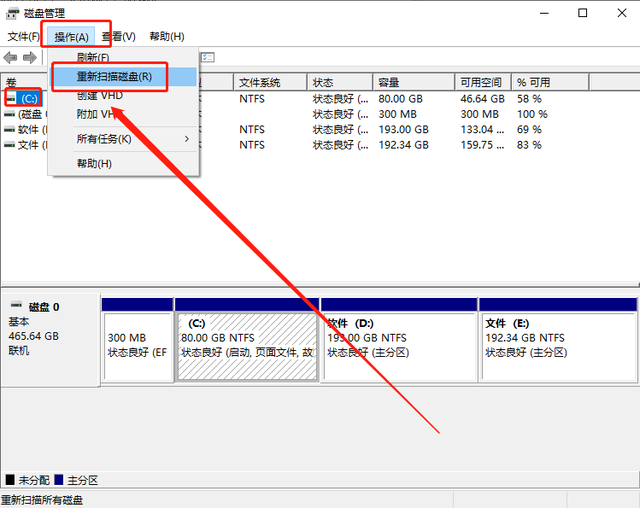
Langkah seterusnya. adalah untuk menyelesaikan masalah antara muka komputer!
Jika tiada tindak balas apabila anda menyambungkan pemacu kilat USB ke komputer, maka kami cuba menyambungkan peranti lain, seperti tetikus dan papan kekunci, ke antara muka USB yang sama. Jika ia boleh digunakan secara normal, maka masalah dengan antara muka boleh diketepikan.

Ini memerlukan kami memasuki BIOS untuk membuat pengubahsuaian Ambil perhatian bahawa jenama dan model komputer yang berbeza mempunyai kekunci pintasan yang berbeza untuk memasuki BIOS perkhidmatan pelanggan~
Kaedah 1: Pulihkan nilai lalai BIOS
Secara umumnya, mulakan semula komputer dan apabila skrin permulaan muncul, tekan kekunci pintasan BIOS dengan cepat untuk memasuki antara muka BIOS. Jika anda bimbang anda tidak mempunyai masa untuk menekannya, anda boleh menekannya berulang kali sehingga anda memasuki antara muka BIOS.
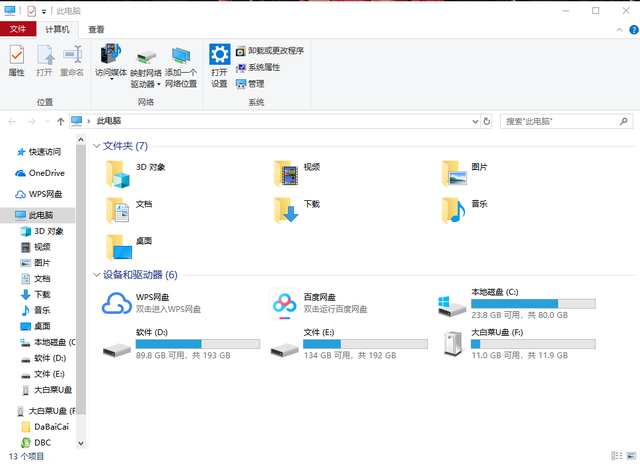
Kaedah 2: Buka port USB
1 Rujuk langkah di atas, selepas memasuki antara muka BIOS, gunakan kekunci anak panah untuk beralih ke tab "Keselamatan", pilih "I/O Port Access" dan. tekan Enter
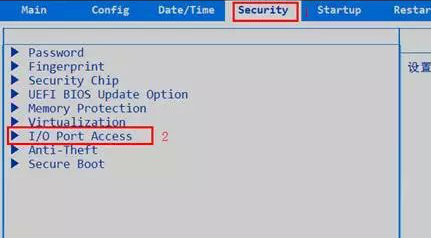
2 Selepas itu, terus pilih "USB Port" dan tekan Enter, kemudian setkan kepada "Enabled", dan akhir sekali tekan F10 untuk menyimpan
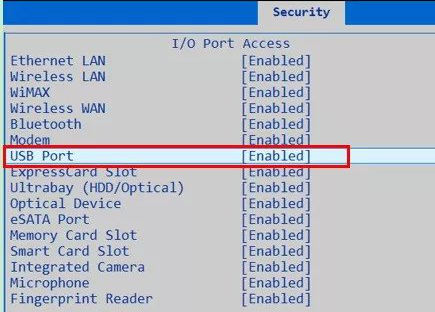
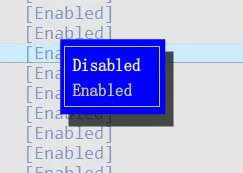
Situasi Kedua: Cakera U disambungkan ke komputer, dan hasilnya ialah pemasangan pemacu tidak berjaya!
Jika ini berlaku, tidak perlu ragu-ragu bahawa terdapat masalah dengan pemandu anda Sila muat turun pemacu cakera U yang berkaitan untuk kegunaan kemudian. Mula-mula, tekan dan tahan kombinasi kekunci [win+X] pada masa yang sama, klik [Pengurus Peranti] untuk masuk ke halaman Pengurus Peranti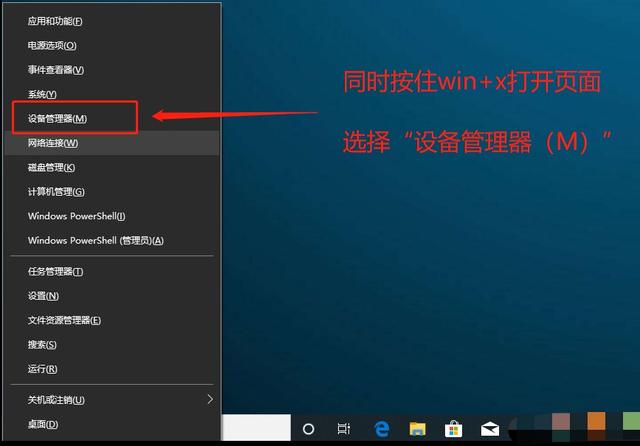
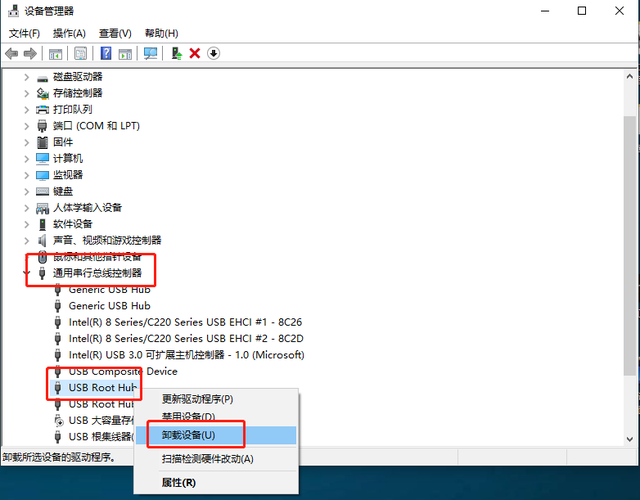
Sebagai alternatif, cuba kemas kini pemandu anda!
1. Pada halaman Pengurus Peranti, klik untuk mengembangkan [Universal Serial Bus Controller], klik kanan [USB Root Hub], dan pilih [Update Driver]
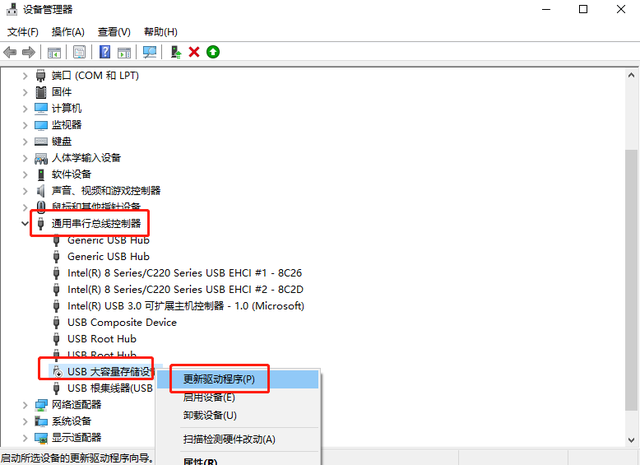
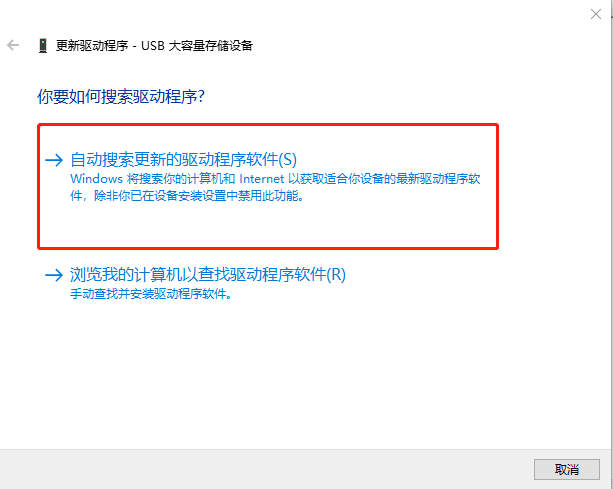
🎜🎜🎜🎜
Atas ialah kandungan terperinci Komputer tidak boleh dimulakan menggunakan cakera USB. Untuk maklumat lanjut, sila ikut artikel berkaitan lain di laman web China PHP!

